Как правилно и лесно да забраните кеша Google Chrome

Предлага се да използвате функцията за режим инкогнито, което даде възможност на много проста. "Нов прозорец инкогнито" трябва само да кликнете върху иконата с три точки в горния десен ъгъл на екрана (в по-старите версии на или три хоризонтални линии или иконата на гаечен ключ) и след това кликнете върху линията.
Как лесно да забраните на кеша за Google Chrome
Но много от тях не ми харесва това решение - това е неудобно да се запази сърфиране в интернет. И ако в по-старите версии на Chrome, можете да деактивирате кеша чрез натискане на клавишите Ctrl + Shift + I, отворете "Настройки" и изберете точка «Disable кеш», новите версии на браузъра, това решение не работи.
Но нещата не са толкова песимистични. Има четири решения:
- да работят в режим инкогнито;
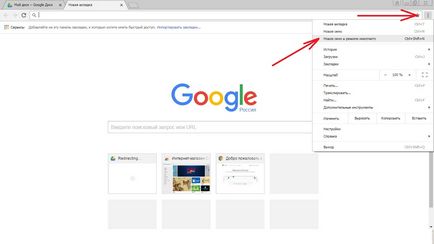
- за да изчистите кеша на регулярна основа;
- поставете кеш папка в друга локален диск;
- запишете на кеша в паметта.
Последният елемент - една сложна и изисква известен опит и специални знания, така че няма да бъдат разглеждани тук.
Как да изчистите кеша на браузъра
Това изисква едно кликване върху иконата за настройки и контрол браузъра Google Chrome.
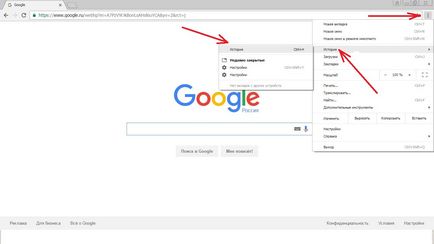
Щракнете върху раздел "История" в отворен раздел, кликнете върху "Clear History".
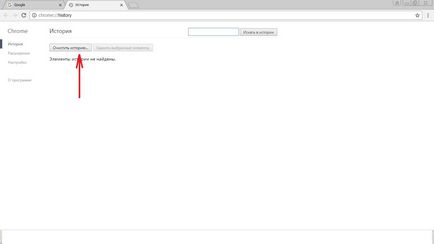
Ще се появи прозорец, в който е необходимо да се постави отметка в стойността на "бисквитка файлове и други сайтове и приставки" и натиснете бутона "Clear History".
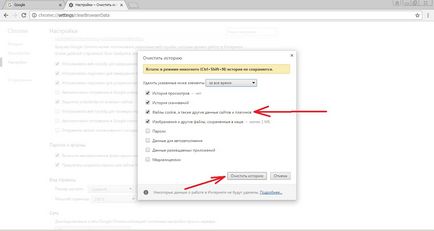
Как да промените местоположението на кеш памет
За да се ускори своите уеб страници всички браузъри използват кеш. В папката на твърдия диск се съхранява кеша на компютъра файлове, необходими за бързо зареждане и трафик спестяване. В него има и изображения и CSS стилове, и така нататък. Г. Оставяйки не зарежда от сървъра на сайта, както и директно от твърдия диск, който се зарежда цялата история на посещенията.
Но това се случва, че диск, на който има операционна система, която не е достатъчно голям по обем. Почистете го периодично непрактично, или просто безполезни. Затова кеш папка е по-добре да се премести в друго устройство. По-долу е подробна инструкция за движението. Между другото, това ще бъде от полза не само за потребителите на Google Chrome, но и тези, които използват Opera браузъри, Yandex Browser, и т.н., които работят по един и същ двигател (WebKit).
Първо трябва да щракнете с десния бутон върху иконата на Google Chrome и отвори "Properties".
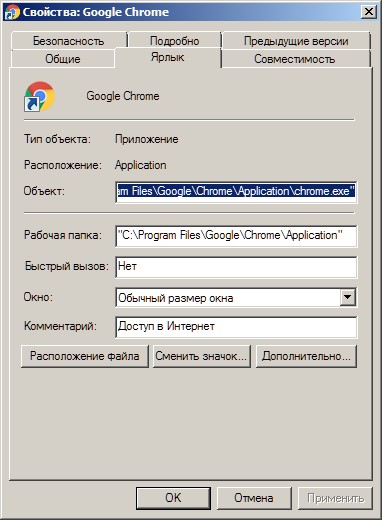
В линията на "обект" е написано: «C: \ Program Files \ Google \ Chrome \ Application \ chrome.exe». За да добавите към своя край през пролука -disk-кеш-реж = »F: \ ChromeCache»
Този прозорец ще се появи:

Кликнете върху бутона "Напред" и "OK". Тук трябва да се отбележи, че ChromeCache - е името на папката, която може да се редактира в Notepad и ще регистрира името си. А F - логическото устройство от други потребители може да бъде различна буква. Промяна на името на обекта, също трябва да бъде в папка с установената програма, в противен случай нищо няма да работи. На следващо място, рестартирайте браузъра Chrome и да видим нова папка в определения ни диск.
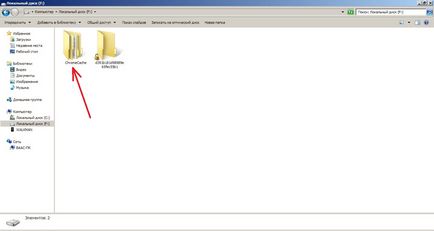
След това Chrome ще работи бързо и не се зареди диск система.